Werbung
 Vor wenigen Monaten hat Gmail SmartLabels eingeführt, eine träge Methode zur Automatisierung der grundlegendsten Filterung und Kennzeichnung von Gmail-Nachrichten (wie in Dieser Beitrag Gmail Labs führt automatisierte Filterung mit Smart Labels ein [News] Weiterlesen ). Für einige von uns ist es jedoch etwas fragwürdig, unser Vertrauen in eine Gmail Labs-Funktion zu setzen und davon abhängig zu sein, unser persönliches E-Mail-Konto vollständig zu kontrollieren.
Vor wenigen Monaten hat Gmail SmartLabels eingeführt, eine träge Methode zur Automatisierung der grundlegendsten Filterung und Kennzeichnung von Gmail-Nachrichten (wie in Dieser Beitrag Gmail Labs führt automatisierte Filterung mit Smart Labels ein [News] Weiterlesen ). Für einige von uns ist es jedoch etwas fragwürdig, unser Vertrauen in eine Gmail Labs-Funktion zu setzen und davon abhängig zu sein, unser persönliches E-Mail-Konto vollständig zu kontrollieren.
Wir haben es vorher erklärt So richten Sie Filter in Ihrer E-Mail ein So richten Sie E-Mail-Filter in Gmail, Yahoo Mail und Outlook einDie E-Mail-Filterung ist Ihr bestes Werkzeug, um Ihren Posteingang ordentlich und organisiert zu halten. So richten Sie E-Mail-Filter in Gmail, Yahoo Mail und Outlook ein und verwenden sie. Weiterlesen , und sie werden auch in unserem erwähnt Google Mail-Anleitung Das Power-User-Handbuch für Google MailDieser kostenlose Google Mail-Leitfaden ist für diejenigen unter Ihnen, die Google Mail bereits als E-Mail-Client verwenden und die vielen Produktivitätsfunktionen optimal nutzen möchten. Weiterlesen für Power-User. Das ist ein guter Anfang für einen effizienten Umgang mit Ihrem Posteingang. Welche Filter sollte jeder Einzelne in seinem Arsenal haben, damit sein Posteingang so aufgeräumt ist wie meiner?
Ich bin hier, um Ihnen beim Einrichten Ihrer ersten fünf Filter zu helfen oder Ihnen dabei zu helfen, Ihre aktuelle Sammlung zu erweitern. Diese fünf sollten die täglichen bis wöchentlichen Aktivitäten des alltäglichen Internet-Typen oder Mädchens bewältigen und diesen Posteingang so sauber wie möglich aussehen lassen. Gepaart mit unserem umfangreiche Liste mit Gmail-Tools und -Tipps Ultimative GMail-Sammlung: über 80 Tools und Tipps Weiterlesen , werden Sie ein Guru des Posteingangs sein.

Beginnen wir damit, dass Sie sich bei Ihrem Gmail-Konto anmelden und auf klicken Filter erstellen.
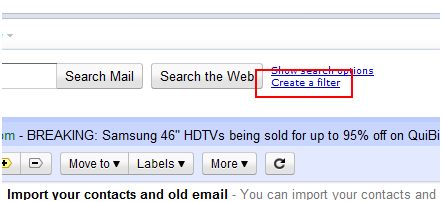
Sie sehen dann Folgendes:

Wenn Sie das neue Design von Gmail verwenden, klicken Sie im Suchfeld auf den Abwärtspfeil, um Folgendes anzuzeigen:
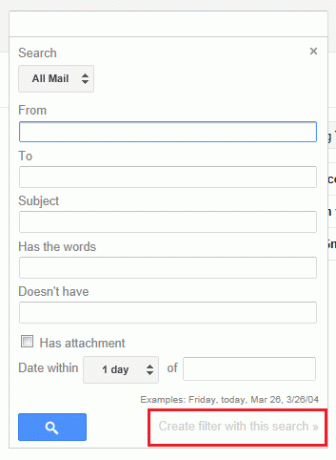
Jetzt können wir loslegen und ein paar Filter herausdrehen.
Foren
Foren sind ein ständig wachsender Teil des Internets. Da Chatrooms außerhalb unserer sozialen Netzwerkkreise praktisch tot sind, kommunizieren wir hier im Web. Ein großer Teil dieser Foren läuft auch vBulletin oder phpBB. Die folgenden Filter basieren auf ihren Standard-E-Mail-Vorlagen:
- Gegenstand: „Aktion erfordert eine aktive Mitgliedschaft für“
- Gegenstand: „Auf Thread antworten“
- Gegenstand: „Sie haben das Forum abonniert“
- Gegenstand: „Neue private Nachricht bei“
- Hat die Worte: „Ihr Passwort wurde sicher in unserer Datenbank gespeichert und kann nicht abgerufen werden.“
- Gegenstand: „Antwortbenachrichtigung zum Thema“
Lassen Sie mich als erstes Beispiel eine kleine Nachhilfe anbieten. Sie können diese Filter komplett einzeln oder in einem Topf zusammenstellen. Zum Beispiel können wir alle Betreff-Kriterien wie folgt zusammensetzen:
- Gegenstand: „Aktion erfordert aktive Mitgliedschaft für“ ODER „Auf Thread antworten“ ODER „Sie haben das Forum abonniert“ ODER „Neue private Nachricht unter“ ODER „Benachrichtigung zum Thema Antworten“
Sie müssen immer noch daran denken, einen separaten Filter für die Hat die Worte auch Kriterien. Beachten Sie, dass es in den Kriterienfeldern eine Zeichenbeschränkung gibt. Ich bin mir dieser genauen harten Grenze nicht 100% sicher, es kann jedoch ein Szenario geben, in dem Sie einen Klumpenfilter in zwei Filter aufteilen müssen. Es hängt alles davon ab, wie Sie es tun möchten.
Jetzt ist ein guter Zeitpunkt, um Ihnen mitzuteilen, wie alle Suchoperanden von Google Beherrschen Sie die Google-Operanden: Suchen Sie wirklich schnell Weiterlesen Arbeit im Filtererstellungsprozess.
Wenn Sie sich dafür entschieden haben, möchten Sie klicken Nächster Schritt. Aktivieren Sie das Kästchen neben Anbringen des Etiketts und richten Sie einen neuen Labelnamen ein, wenn Sie:
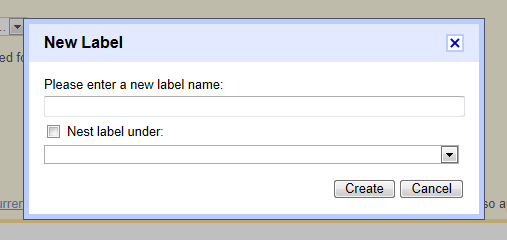
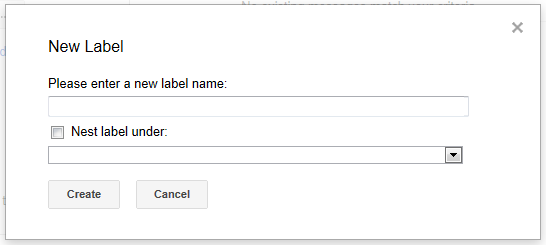
Ich würde auch empfehlen, das Kästchen neben „Wenden Sie den Filter auch auf die folgenden Unterhaltungen an.” Das wird vorangehen und E-Mails, die Sie in der Vergangenheit erhalten haben, automatisch so organisieren, dass alles sauber und ordentlich ist. Sobald Sie fertig sind, Filter Tab in Einstellungen sollte ungefähr so aussehen:
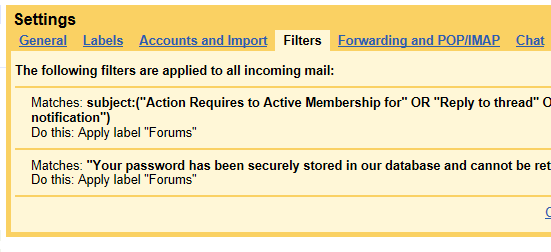
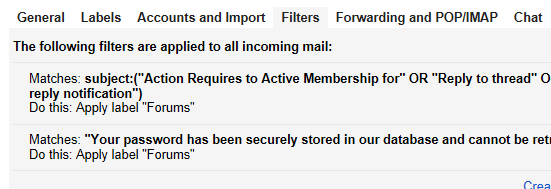
Nachdem Sie nun effektiv in den Prozess eingearbeitet wurden, fahren wir fort!
Newsletter
Nicht alle Newsletter sind schlecht. Einige von ihnen sind ziemlich gut und es lohnt sich, sie zu behalten. Reddit und andere soziale Websites haben in letzter Zeit mit dem Vorschlag, einen Filter zu erstellen, um E-Mails mit bestimmten Wörtern automatisch direkt in den Papierkorb zu senden, boomt. Es gibt zu viele Gründe, warum dies eine schlechte Idee ist. Ein extrem einfacher Filter sollte die Kennzeichnung jedes Ihrer Newsletter-Abonnements zum Kinderspiel machen:
- Hat die Worte: Abmelden
Käufe
Es ist unglaublich wichtig, den Überblick über Ihre Online-Einkäufe zu behalten. Die folgenden Filter haben sich für mich bei der Kennzeichnung aller meiner Käufe als effektiv erwiesen:
- Hat die Worte: Erhalt
- Gegenstand: Rechnung
- Gegenstand: Auftrag
Kontoinformationen
Die Kennzeichnung Ihrer Logins für jede Website, für die Sie sich anmelden, kann den Unterschied zwischen der Suche nach fünf Minuten und fünf Sekunden ausmachen. Ein einziger Filter wird Ihnen helfen, Großes zu erreichen:
- Hat die Worte: Benutzername und Passwort
Finanziell
Es ist wichtig, diese Kreditkarten- und Bankauszüge und Warnungen zu sehen. Hier ist etwas, um Ihnen den Einstieg zu erleichtern:
- Von: paypal.com ODER capitalone.com ODER chase.com ODER americanexpress.com ODER discover.com ODER bankofamerica.com ODER citi.com ODER citibank.com ODER mastercard.com ODER visa.com ODER hsbc.com ODER tdbank.com ODER jpmorgan.com ODER wellsfargo.com
Natürlich fällt es mir ein wenig schwer, jede einzelne Bank und jeden Gläubiger in diese Liste zu quetschen, daher ist diese Liste verbesserungswürdig. Sie können fortfahren und Ihre dort hinzufügen, wenn Sie müssen. Es wird auch dringend empfohlen, das Kästchen nebenan zu aktivieren Senden Sie es niemals an Spam, auch. Wenn nicht, auf jeden Fall Stern es. Der einzige Fall, in dem ich sehe, dass der Ausschluss dieser Nachrichten von Spam problematisch sein kann, ist im Fall von Phishing. Gmail ist jedoch sehr gut darin, Benutzer vor Phishing-Versuchen zu warnen.

Diese fünf Filter sollten Sie auf den richtigen Weg bringen, um wirklich eine visuelle Veränderung in der Art und Weise zu sehen, wie Ihre E-Mail konkretisiert wird. Die Möglichkeiten sind endlos, aber Sie muss Denken Sie daran, sehr genaue und präzise Filter zu machen. Sie wollen keinen so breiten Filter, dass wichtige E-Mails zwischen die Ritzen schlüpfen und falsch kategorisiert werden. Wenn Sie Hilfe benötigen oder andere Vorschläge haben, können Sie gerne in den Kommentaren beitragen!
Craig ist ein Webunternehmer, Affiliate-Vermarkter und Blogger aus Florida. Auf Facebook findet ihr weitere interessante Sachen und bleibt mit ihm in Kontakt.


